Anleitung zu ´DOSBox´
Mit ´DOSBox´ kann man sehr alte DOS-SPIELE selbst auf aktuellsten High-End-Boliden starten. Die Betonung liegt hierbei auf "DOS", denn sobald ein Programm nur unter dem Nachfolger ´Windows´ funktioniert, entzieht sich dies dem Machtbereich des Tools.
Schritt I - Die Installation
Diese sollte kein Problem darstellen. Einfach unter
http://download.softwareload.de/DOSBox/23236 erste Datei herunterladen ´Windows - Win32 installer´. Dann nach dem Doppelklick das Tool auf den Rechner installieren (Bsp: C:\DOSBox) und das war´s auch schon.
Schritt II - Ordner für die DOS-Programme einrichten
Zuallerst legen wir irgendwo auf unserer Festplatte einen Ordner an, in dem wir später unsere DOSBox-Spiele ablegen möchten. Wir verwenden in diesem Beispiel C:\DBSpiele.
Schritt III - Programm für die spätere Verwendung dauerhaft vorbereiten
Im eben neu angelegten DOSBox-Verzeichnis finden wir eine Datei mit Namen ´dosbox.conf´, welche wir mit einem beliebigen Text-Editor öffnen (bspw. ´Notepad´). Dort scrollt man an das Ende des Dokuments, wie das im folgenden Screenshot zu sehen:

Unter all diesen Daten müssen wir nun das virtuelle Laufwerk C: und zumindestens ein CD-Laufwerk einrichten (hier D

. Abweichungen des CD-Laufwerks sind natürlich möglich, wenn man beispielsweise mehrere Partionen auf dem PC eingerichtet hat. Deshalb sollte man nachschauen, welchen Laufwerksbuchstaben das CD-ROM trägt. Wenn es also F: ist, dann muss natürlich statt mit D: mit F: gearbeitet werden.
Hier die Einrichtung, mit der Festplatte C: UND dem Laufwerk D:

mount c c:\DBSpiele Das DOSBox-Laufwerk C: wird dem von uns angelegten Ordner 'c:\DBSpiele' zugewiesen
mount d d:\ -t cdrom Das DOSBox-CD-ROM Laufwerk D: wird unserem physikalischen CD-ROM bzw. DVD-Laufwerk D: zugewiesen. Sollte natürlich das CD-ROM-Laufwerk einen anderen Buchstaben besitzen, müssen wir natürlich diesen verwenden. Wenn bspw. der Laufwerksbuchstabe nicht D: sondern F: ist, dann muss die Zeile wie folgt lauten: mount d f:\ -t cdrom
c: Beim DOSBox-Start direkt nach DOSBox-Laufwerk C:\ wechseln (DOSBox-Laufwerk C:\ ist jedoch nur das virtuelle Laufwerk. Wir springen in Wirklichkeitkeit in den von uns angelegten Ordner 'c:\DBSpiele')
cls Bildschirm komplett leeren
Schritt IV - Let´s play
So, nun ist das Programm komplett eingerichtet. Alle Programme, die man nun unter DOSBox nutzen möchten, kopiert man schlichtweg in den Ordner 'c:\DBSpiele', startet dann DOSBox und kann nun unter C:\ auf die Programme zugreifen. Gestartet werden DOS-Programme übrigens über *.exe-Dateien (in einigen Fällen auch *.bat oder seltener auch *.com).
Wichtig wäre noch zu wissen, dass Dateien mit diesen Endungen eine Hierarchie besitzen. So haben Dateien mit der Endung *.com die höchste Priorität, gefolgt von *.exe und als Letztes *.bat. Demzufolge sollten die Dateien auch nur in dieser Reihenfolge gestartet werden. Oft werden bei PC-DOS-Spielen jedoch so genannten *.bat-Batch-Dateien verwendet, um *.exe-Files nacheinander aufzurufen. Daher kann man sich merken, dass in der Regel bei PC-DOS-Spielen IMMER zuerst eine *.bat gesucht werden sollten, die man ausführt und erst anschließend (sollte keine *.bat existieren) die *.exe-Datei starten. Im nachfolgenden Tipp wird das noch einmal exakter erläutert.
Nachträglicher Tipp I: Und wie starte ich nun ein Programm (am Beispiel ´simon2´)?
Wir kopieren zuerst den Spiel-Ordner des Adventures (Bsp: 'simon2') in den von uns angelegten Ordner 'c:\DBSpiele'. Nun starten wir DOSBox und sehen folgendes Bild:

Wir geben nun 'cd >Name des Ordners<' ein. Hier 'cd simon2'

Nun geben wir den DOS-Befehl 'dir' ein, um die Dateien des Ordners zu sehen. Da es sich um viele Dateien handelt, sollten wir den '/w' anhängen, womit wir eine bessere Übersicht über den Inhalt des Ordners bekommen - siehe Screenshot.

Wir sehen nun dort drei *.exe-Dateien (Install.exe ; Main.exe ; Title.exe) und eine *.bat-Datei (simon2.bat). Mit Install.exe (in einigen Fällen auch 'setup.exe') können wir Einstellungen vornehmen. 'Main.exe' und 'Title.exe' sind beides ausführbare Dateien, jedoch genießen *.bat-Dateien bei PC-DOS-Spielen, wie oben erwähnt, einen höheren Status, woraufhin hier also der Start-Befehl 'simon2.bat' wäre. (Endungen müssen nicht zwingend geschrieben werden. 'Simon2' würde ebenfalls ausreichen.)



Doch im Normalfall sollten meist nur zwei *.exe-Dateien im Spiel-Ordner zu finden sein. Eine die entweder 'setup.exe' oder 'install.exe' genannt wird, mit dessen Hilfe die Einstellungen geändert werden können und eine andere *.exe-Datei, die zum Starten des Programmes dient.
Nachträglicher Tipp II: Wie beschleunige ich die Geschwindigkeit der gestarteten Programme?
Wie im unteren Bild zu erkennen, gibt es in der von uns editierten ´dosbox.conf´ einen Eintrag namens cycles. Dieser ist für die Emulationsgeschwindigkeit verantwortlich. Sollte ein Spiel also sehr langsam laufen, empfiehlt es sich diesen Wert nach oben zu setzen. Erfahrungsgemäß ist ein Wert zwischen 4500 und 5000 in vielen Fällen mehr als ausreichend.


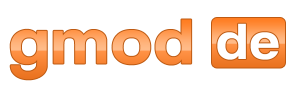















 Zitieren
Zitieren